Иногда пользователям Linux необходимо перенести файлы на компьютеры с операционными системами Windows или macOS. Однако USB-накопители Linux чаще всего форматируются в файловую систему Ext4. Поэтому вам понадобиться форматировать USB-накопитель в системе Linux в FAT32, если вы хотите использовать его как для Windows, так и для macOS.

В распоряжении есть различные инструменты. В зависимости от вашего знакомства с ОС Linux, вы можете использовать приложение "Disks", обратиться к Терминалу Linux или воспользоваться сторонними программами, такими как "GParted". У каждого метода есть свои преимущества и недостатки, и в этом руководстве мы подробно расскажем о них.
Методы решений |
Решение |
Для кого подходит |
| Метод GUI |
Метод 1 Форматирование USB-накопителя с помощью приложения "Disks" |
Подходит для всех пользователей |
| Метод 2 Форматирование USB-накопителя с помощью GParted |
Подходит для опытных пользователей | |
| Метод через командную строку | Метод 3 Форматирование USB-накопителя с помощью Терминала Linux |
Подходит для профессионалов и IT-администраторов |
Прежде чем вы попытаетесь отформатировать USB в FAT32 в системе Linux, важно понять, что ни одно программное обеспечение или метод не являются надежными. Всегда существует вероятность того, что устройство может быть повреждено или заражено вредоносным ПО, и вы можете навсегда потерять доступ ко всем необходимым данным. Именно поэтому эксперты советуют использовать аварийное резервное копирование жесткого диска или облачное хранилище для резервного копирования всех важных файлов.
Метод 1: Форматирование USB-накопителя в системе Linux в FAT32 с помощью программы "Disks"
Если вы не хотите долго возиться с командами, то идеальным вариантом будет использование программы "GNOME". Это графический интерфейс, похожий на приложение для в Windows, который позволяет удобно управлять всеми внутренними и внешними устройствами хранения данных на вашем компьютере с системой Linux.
Этот метод является самым простым, но часто требует больше времени для завершения форматирования. Выполните следующие действия, чтобы отформатировать USB-накопитель в файловой системе FAT32 с помощью приложения для Linux.
- Запустите меню Приложения и введите в строке поиска "Диски".
- Выберите вариант "Диски" из результатов, которые появятся на экране.
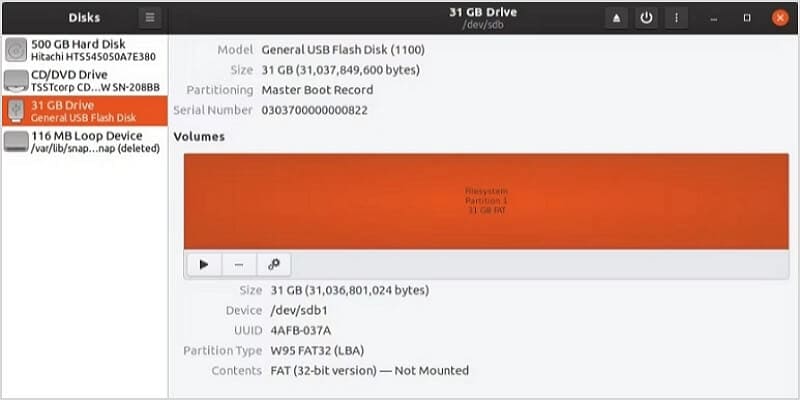
- Выберите соответствующий USB-накопитель на левой панели.
- Нажмите на значок "Шестерёнки".
- В раскрывающемся меню выберите опцию "Форматировать раздел".
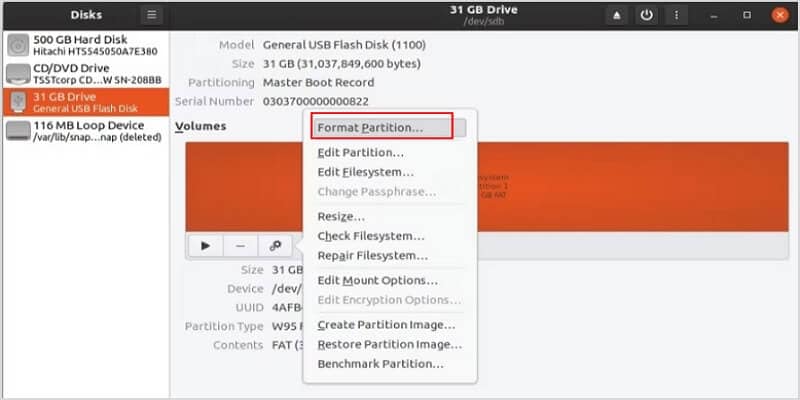
- В следующем окне можно задать различные параметры для форматирования USB-накопителя. Затем выберите файловую систему FAT32. Когда вы закончите с настройками, нажмите "Далее".
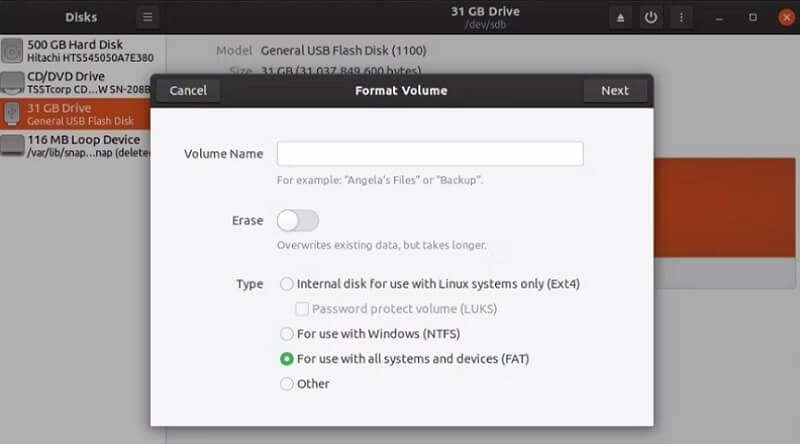
- На экране появится подтверждающее сообщение. Выберите опцию "Форматирование", если вы все еще хотите продолжить форматирование. В противном случае вы можете вернуться к предыдущему экрану для внесения изменений в настройки форматирования.
Начнётся форматирование и линия прогресса будет отображать ход форматирования. Вы можете заняться другими делами, пока идёт форматирование, так как это может занять некоторое время. После завершения вы можете закрыть данную программу.
Плюсы и минусы использования программы Disks в системе Linux
Плюсы
Лучший вариант для людей, привыкших к Windows и операционным системам с графическим интерфейсом пользователя
Простые шаги, позволяющие быстро выбрать нужный диск. Только не забудьте проверить поддерживаемую конфигурацию перед форматированием
Приложение "Disks" является встроенной в операционную систему Linux. Нет необходимости устанавливать дополнительное программное обеспечение
Минусы
Один из самых медленных методов форматирования USB-накопителей в FAT32 в системе Linux
Это может привести к большой потере данных
Небольшая вероятность повреждения диска, если вы не решите перезаписать существующие данные
Метод 2: Форматирование USB-накопителя в системе Linux в FAT32 с помощью GParted
GParted - это оптимизированный для Linux инструмент, который можно установить из Терминала Linux. Для его установки можно использовать команду "sudo apt install gparted". После полной установки вы можете запустить его и выполнить следующие действия.
- Найдите соответствующий USB-накопитель на главном экране GParted. В данном случае это /dev/sdb.
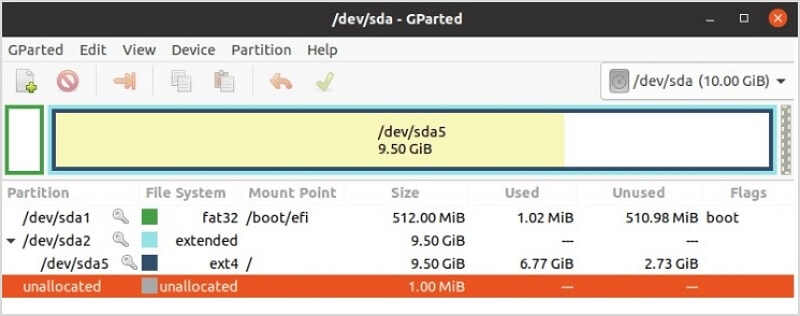
- Щелкните правой кнопкой мыши на /dev/sdb1 на следующем экране.
- В открывшемся меню наведите курсор на пункт "Форматировать в" и выберите "fat32".
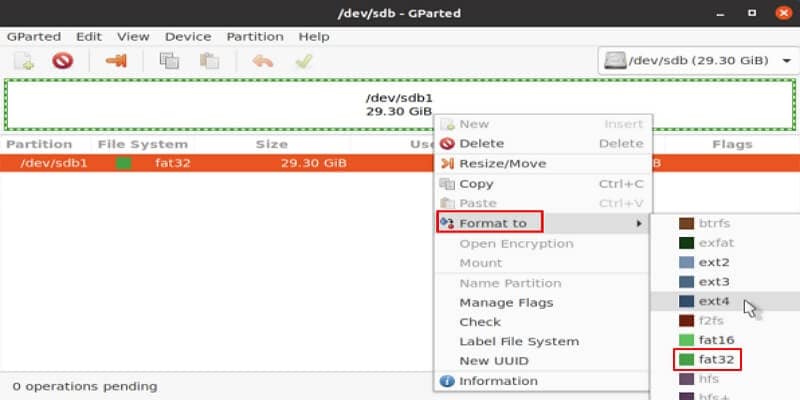
- Нажмите на "зелёную галочку" в верхней панели, чтобы начать процесс форматирования. GParted выдаст запрос, чтобы убедиться, что вы хотите продолжить форматирование.
Дождитесь завершения процесса. По завершении нажмите кнопку "Закрыть", и ваш USB-накопитель будет готов к использованию.
Плюсы и минусы использования GParted Linux USB в FAT32 для форматирования
Плюсы
Быстрее, чем встроенная программа "Disks"
Меньше вероятность повреждения данных
Восстановление потерянных файлов стало более удобным
Gparted совместим практически со всеми доступными версиями Linux
Минусы
Высока вероятность выбора неправильного диска, поскольку он не считывает точное имя
Использование Gparted является наиболее требовательным методом к аппаратному обеспечению для форматирования USB-накопителя в Linux
Не подходит для жестких дисков большой емкости
Метод 3: Форматирование USB-накопителя в FAT32 с помощью Терминала Linux
Если вы умеете пользоваться Терминалом Linux, вы можете использовать его для форматирования USB-накопителя в FAT32 в соответствии с вашими требованиями. Все, что вам нужно, это произвести следующие действия.
- Запустите Терминал и введите команду "df", чтобы перечислить все подключенные к системе диски.
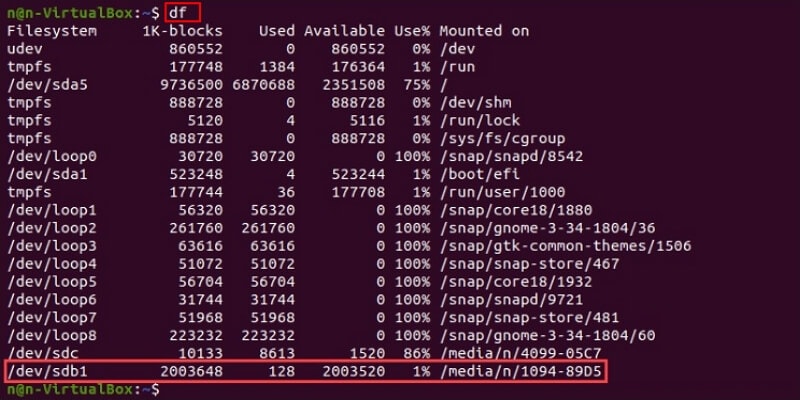
- Размонтируйте диск, который вы хотите отформатировать. В данном случае это "sdb1". Для этого вам нужно ввести следующую команду.
sudo umount /dev/sdb1
- После размонтирования необходимо отформатировать его под файловую систему FAT32. Это можно сделать с помощью приведенной ниже команды.
sudo mkfs.vfat /dev/sdb1

- Подождите несколько минут. Вы можете проверить диск с помощью команды "fsck", когда диск был отформатирован.
sudo fsck /dev/sdb1
Если на диске нет файлов, значит, вы успешно отформатировали USB-накопитель в FAT32.
Плюсы и минусы использования CMD
Плюсы
Самый быстрый способ отформатировать USB-накопитель в FAT32 в Ubuntu Linux
Не требуется внешнего оборудования или приложения
Удобен для людей, знакомых с интерфейсом Linux, и IT-администраторов
Оставляет списки файлов нетронутыми для более удобного восстановления потерянных файлов
Минусы
Высокая зависимость от кода, одна ошибка может заставить вас повторить весь процесс.
Сложно найти нужный USB-накопитель
Сильно ограниченные параметры, такие как размер единицы распределения и количество разделов
Можно ли восстановить данные с USB-накопителя, отформатированного в FAT32?
Да. Если вы потеряли какие-либо данные с USB-накопителя, отформатированного в FAT32, они могут полностью отсутствовать. Тем не менее, в списке могут оставаться записи, относящиеся к файлам, поэтому вы вполне можете вернуть их с помощью подходящей программы.
Wondershare Recoverit - это надежное приложение, которое поможет вам восстановтиь данные из FAT32. Оно работает со всеми операционными системами и не нагружает аппаратное обеспечение вашей системы.

Wondershare Recoverit - лучшее программное обеспечение для восстановления данных
5 481 435 человек уже скачали.
Recoverit поддерживает восстановление данных из всех файловых систем, включая APFS, ExFAT, FAT16/32, HFS+, NTFS, ReFS, Raid, RAW, JFS под ОС Linux и др.
Recoverit поддерживает 500+ сценариев потери данных, таких как форматирование жесткого диска, случайное удаление, потеря разделов, внезапные сбои и т.д.
Заключение
Если вы являетесь пользователем Linux и вам необходимо отформатировать ваши USB-накопители в файловой системе FAT32, вы можете выбрать любой из вышеперечисленных методов в зависимости от вашего опыта. У вас остались вопросы по форматированию FAT32? Сообщите нам об этом в комментариях ниже, и мы ответим вам как можно скорее.
